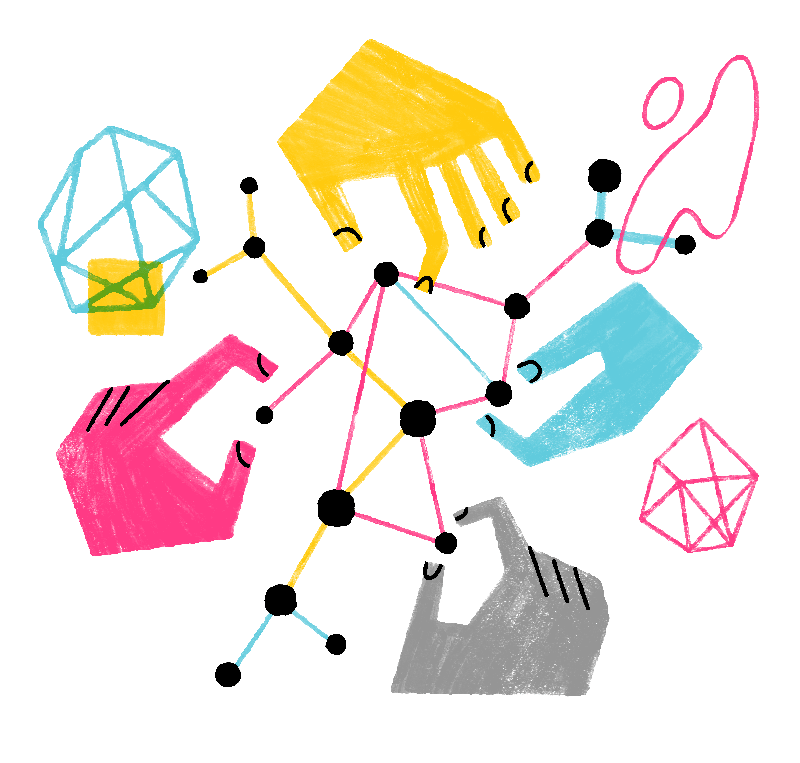Kiedy wpisujesz tekst w pasku adresu, Firefox wyświetla rozwijaną listę sugerowanych stron. Z tej strony dowiesz się, jak usunąć jedną lub wszystkie z nich.
- Aby dowiedzieć się, jakie sugestie są wyświetlane podczas pisania w pasku adresu, zapoznaj się z artykułami Podpowiedzi paska adresu i Podpowiedzi wyszukiwania w Firefoksie.
Spis treści
Usuwanie pojedynczego wpisu z historii paska adresu
Aby usunąć wynik podpowiedzi z listy rozwijanej paska adresu, kliknij ikonę z trzema kropkami  po prawej stronie wyniku i z menu kontekstowego wybierz .
po prawej stronie wyniku i z menu kontekstowego wybierz .

Możesz również wyczyścić pojedynczy wynik z listy rozwijanej paska adresu za pomocą samej klawiatury. Metoda ta działa zarówno dla historii przeglądania, jak i wyników z historii wyszukiwania.
- Wpisz lub wklej wystarczającą ilość tekstu, aby Firefox pokazał pozycję na liście rozwijanej paska adresu.
- Naciśnij klawisz ↓ aby zaznaczyć tę pozycję.
- Przytrzymaj klawisz Shift i naciśnij Delete.
Usuwanie wszystkich wpisów dla jednej witryny
- Kliknij znajdujący się w prawym górnym rogu okna przeglądarki przycisk
 , by otworzyć panel menu.
Naciśnij przycisk biblioteki
, by otworzyć panel menu.
Naciśnij przycisk biblioteki  znajdujący się na pasku narzędziowym. (Jeżeli nie widzisz przycisku na pasku, kliknij przycisk menu
znajdujący się na pasku narzędziowym. (Jeżeli nie widzisz przycisku na pasku, kliknij przycisk menu  .)
Kliknij , a następnie pasek Wyświetl całą historięZarządzaj historią u dołu listy, by otworzyć okno Biblioteki.
.)
Kliknij , a następnie pasek Wyświetl całą historięZarządzaj historią u dołu listy, by otworzyć okno Biblioteki.
- W prawym górnym rogu, w polu Szukaj w historii wpisz nazwę strony, którą chcesz usunąć z historii przeglądania i naciśnij klawisz EnterReturn.
- Kliknij prawym przyciskiem myszy/touchpadaNaciśnij i przytrzymaj klawisz control i kliknij
na stronie, którą chcesz usunąć z otrzymanej listy i wybierz .


 Uwaga: skorzystanie z opcji spowoduje usunięcie wszystkich danych o tej witrynie z twojej historii przeglądania. Więcej informacji na ten temat znajdziesz na stronie Czyszczenie historii przeglądania.
Uwaga: skorzystanie z opcji spowoduje usunięcie wszystkich danych o tej witrynie z twojej historii przeglądania. Więcej informacji na ten temat znajdziesz na stronie Czyszczenie historii przeglądania.
- Zamknij okno Biblioteka.
Usuwanie wszystkich wpisów z historii paska adresu
- Kliknij przycisk menu
 , a następnie .
, a następnie .
- Kliknij by otworzyć okno dialogowe.
- W oknie usuwania historii przeglądania, ustaw Okres do wyczyszczenia: na wszystko.
- Aby usunąć historię przeglądania, upewnij się, że Historia przeglądanych stron i pobranych plików jest zaznaczona. Aby usunąć historię wyszukiwania, zaznacz opcję Dane formularzy i historia paska wyszukiwania.
- Podpowiedź: Upewnij się, że wszystkie inne opcje nie są zaznaczone, o ile nie chcesz ich również usunąć. Więcej informacji na ten temat znajdziesz w artykule Czyszczenie historii przeglądania.

- Aby usunąć wszystkie wpisy z historii paska adresu, kliknij .